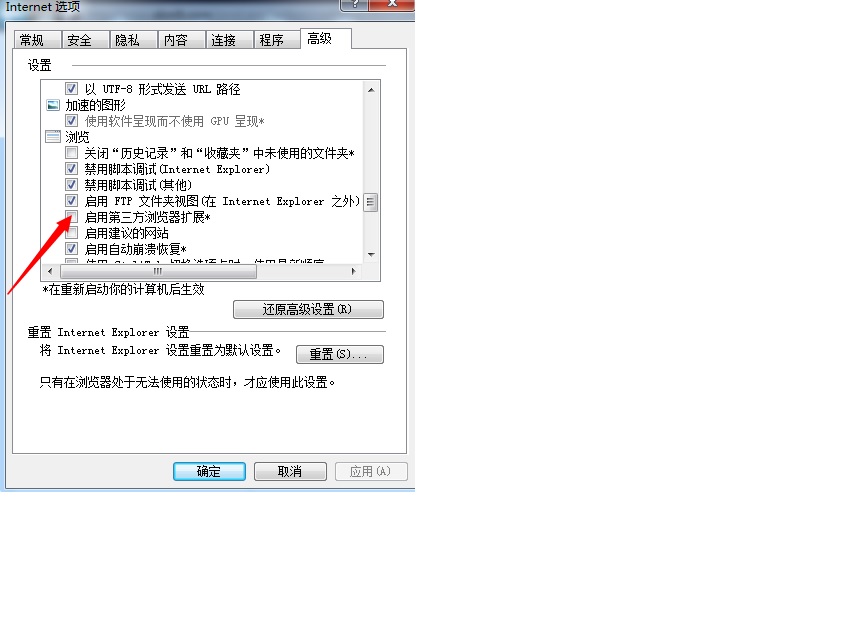标题:[转帖]Win7系统中IE浏览器老是出现已停止工作提示的解决办法
最近我的Win7系统新装了IE10浏览器,本想着跟进网络时代的潮流就将IE更新到了最新版本,可是在运行IE10浏览器的时候经常会弹出一个"Internet Explorer已停止工作"提示,浏览器就动不了了,只能选择关闭程序,关闭全部的网页,这样使得每次辛辛苦苦编辑好的文档以及找好的资料都丢失了,这样大大增加了工作量,给工作带来了很大的不便。那我们应该如何解决IE浏览器老是弹出已停止工作现象呢?接下来Win7系统下载小编就和大家分享下Win7系统中IE浏览器老是出现已停止工作提示的解决办法
遇到浏览器老是出现已停止工作的现象我们可以通过重置IE浏览器的办法来解决问题,具体步骤如下:
1、打开IE浏览器页面,然后选择工具--Internet选项,进入Internet选项界面
2、在弹出的Internet选项界面中切换到"高级"选项卡,接着点击底部的重置项,进入重置internet Explorer设置界面
3、在弹出的界面中勾选删除个性化设置,然后点击重置即可
4、IE浏览器进入重置Internet Explorer设置设置,等待完成后关闭
5、根据提示重启浏览器,重新打开即可
通过以上的设置后,就能够成功的重置所有Internet Explorer设置了,这样也就解决了Win7系统中IE浏览器老是出现已停止工作提示的现象,我们再也不必担心网页编辑或者浏览到一半就出现"Internet Explorer已停止工作"的提示了
文章转自:系统之家 http://www.2363.net/JiaoCheng/254.html
我的是IE11,照着上面的方法操作后,问题解决了,但是过了一天,原来的问题又出现了。后来又通过百度搜了一下,照着又一个帖子上面的方法操作了一下,现在基本解决了。
具体操作步骤是:打开“internet选项”---“高级”,找到“启用第三方浏览器扩展”,把勾取消,点击“确定”。如下图所示:
 laqtz.jpg
laqtz.jpg